Install NGINX UI Web di NEO Lite dan NEO Lite Pro
0 people liked this article
A. Pendahuluan
Nginx UI adalah antarmuka berbasis web komprehensif yang dirancang untuk menyederhanakan manajemen dan konfigurasi server Nginx. Antarmuka ini menawarkan statistik server real-time, bantuan ChatGPT yang didukung AI, penerapan sekali klik, pembaruan otomatis sertifikat Let's Encrypt, dan alat pengeditan yang mudah digunakan untuk konfigurasi situs web. Selain itu, Nginx UI menyediakan fitur-fitur seperti akses online ke log Nginx, pengujian otomatis dan pemuatan ulang file konfigurasi, terminal web, mode gelap, dan desain web responsif. Dibangun dengan Go dan Vue, Nginx UI memastikan pengalaman yang lancar dan efisien untuk mengelola server Nginx Anda.
Requirement Installation NGINX UI
Persyaratan spesifikasi untuk menjalankan NGINX UI, khususnya berfokus pada Nginx Proxy Manager yang merupakan salah satu solusi UI paling umum untuk mengelola konfigurasi Nginx, bergantung pada persyaratan yang mendasari Docker dan skala penerapan Anda (yaitu, berapa banyak layanan, situs, atau sertifikat SSL yang ingin Anda kelola). Di bawah ini adalah panduan umum untuk berbagai skala penggunaan:
Requirement
Minimum System Requirement :
• CPU: 1 GHz or faster
• RAM: 512 MB or more
• Disk Space: 10 GB or more
• Operating System: Any Linux distribution that supports Docker, such as Ubuntu 20.04 or newer.
Recommended System Requirement :
• CPU: 2 GHz dual-core processor or better
• RAM: 2 GB or more
• Disk Space: 20 GB or more
• Operating System: Latest stable release of Ubuntu or another Linux distribution with full Docker support.
Docker and Docker Compose
Karena Nginx Proxy Manager berjalan di Docker, sistem Anda harus mendukung Docker. Persyaratan untuk Docker adalah :
• 64-bit version
• Kernel version 3.10 or higher
Selain itu, Docker Compose diperlukan untuk mengatur kontainer Docker. Docker Compose versi terbaru harus digunakan.
Network Requirements
Port: Pastikan port 80 (HTTP), 443 (HTTPS) terbuka dan tidak digunakan oleh layanan lain pada server Anda.
Performance Considerations instalasi
• Load : Jika Anda mengelola banyak situs, atau jika situs Anda menerima traffic data yang tinggi, pertimbangkan untuk menskalakan sumber daya CPU dan RAM Anda.
• Performa Penyimpanan: SSD direkomendasikan untuk meningkatkan performa, terutama jika Anda memiliki beban tulis yang tinggi atau mengharapkan pertumbuhan data yang cepat.
B. Langkah-Langkah Installasi NGINX UI
Pada instalasi NGINX UI ini akan menggunakan docker image yang sudah disediakan dari panduan https://nginxui.com/ dan untuk link docker image NGINX UI tersebut didapatkan dari link berikut :
https://hub.docker.com/r/uozi/nginx-ui/tags
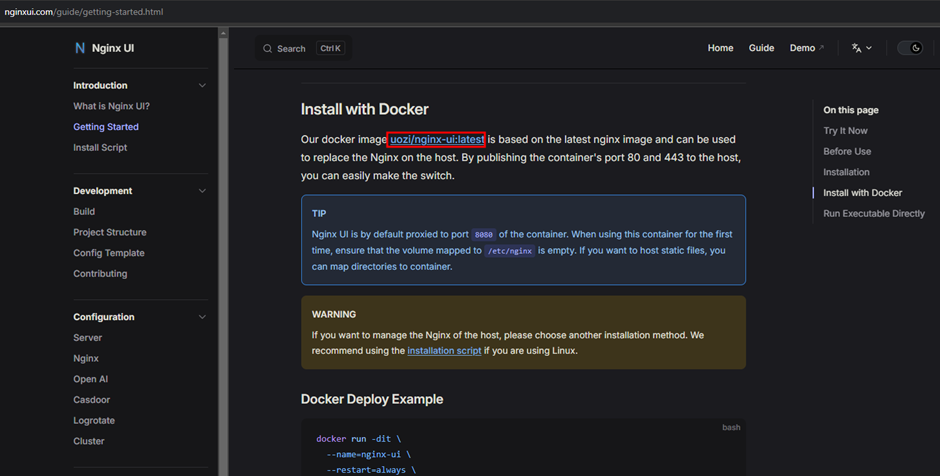

1. Pull Image Docker Image - NGINX UI
Untuk pull image NGINX UI, dapat dilakukan menggunakan command berikut melalui server Anda :
docker pull uozi/nginx-ui
2. Deploy Image NGINX UI
Setelah berhasil dilakukan pull image nginx-ui, Anda dapat deploy NGINX UI tersebut menggunakan command berikut melalui server Anda :
docker run -dit \
--name=nginx-ui \
--restart=always \
-e TZ=Asia/Jakarta \
-v /mnt/user/appdata/nginx:/etc/nginx \
-v /mnt/user/appdata/nginx-ui:/etc/nginx-ui \
-v /var/www:/var/www \
-p 8080:80 -p 8443:443 \
uozi/nginx-ui:latestPenjelasan untuk command diatas adalah berikut :
-d: Jalankan kontainer dalam mode terpisah. Ini berarti kontainer berjalan di latar belakang dan tidak memblokir baris perintah.
-i: Menjaga STDIN tetap terbuka meskipun tidak terpasang. Ini sering digunakan ketika Anda ingin berinteraksi dengan kontainer.
-t: Mengalokasikan pseudo-TTY, yang mensimulasikan terminal, seperti yang Anda dapatkan dengan masuk ke dalam kontainer.
--name = nginx-ui: Menetapkan nama kontainer dengan nama nginx-ui. Nama ini dapat digunakan untuk merujuk pada kontainer dalam jaringan Docker atau saat memulai dan menghentikan kontainer.
--restart = always: Memastikan kontainer selalu dimulai ulang kecuali jika dihentikan secara eksplisit atau Docker sendiri dihentikan atau dimulai ulang. Ini berguna untuk memastikan ketersediaan kontainer yang tinggi meskipun kontainer macet atau terjadi kesalahan.
-e TZ = Asia/Jakarta: Tetapkan variabel lingkungan di dalam kontainer (TZ) dengan nilai Asia/Jakarta. Ini mengatur zona waktu kontainer ke waktu Jakarta, yang memengaruhi bagaimana waktu dan tanggal ditangani di dalam kontainer.
-v /mnt/user/appdata/nginx:/etc/nginx: Memasang direktori host /mnt/user/appdata/nginx ke dalam kontainer di /etc/nginx. Ini digunakan untuk mempertahankan atau berbagi berkas konfigurasi Nginx antara host dan kontainer.
-v /mnt/user/appdata/nginx-ui:/etc/nginx-ui: Mirip dengan volume sebelumnya, perintah ini memount /mnt/user/appdata/nginx-ui dari host ke /etc/nginx-ui di dalam kontainer. Ini dapat digunakan untuk berkas konfigurasi khusus untuk aplikasi nginx-ui.
-v /var/www:/var/www: Memasang direktori host /var/www ke /var/www di dalam kontainer. Di sinilah biasanya konten web seperti berkas HTML, CSS, dan JavaScript disimpan untuk server web seperti Nginx.
-p 8080:80: Memetakan port 80 dalam kontainer (biasanya port HTTP untuk server web) ke port 8080 pada host. Ini berarti lalu lintas ke localhost:8080 di host Anda diteruskan ke port 80 di kontainer.
-p 8443:443: Memetakan port 443 di dalam kontainer (biasanya port HTTPS untuk server web) ke port 8443 di dalam host. Hal ini memungkinkan lalu lintas web yang aman ke localhost:8443 untuk diteruskan ke port 443 dalam kontainer.
uozi/nginx-ui: Menentukan image Docker yang akan digunakan, yang dalam hal ini adalah uozi/nginx-ui yang ditandai dengan versi terbaru. Image ini berisi perangkat lunak Nginx UI yang diharapkan untuk dikonfigurasi dan dijalankan dengan pengaturan yang disediakan.
3. Verifikasi dan Akses NGINX UI
Setelah berhasil deploy image NGINX UI, kita dapat melakukan pengecekan apakah sudah running dengan menggunakan command berikut
docker ps -a
Setelah itu, kita bisa akses NGINX UI melalui http://<your_server_ip>:8080 , silahkan dapat mengganti IP Server tersebut dengan IP Public server Anda.


C. Penutup
Dengan mengikuti langkah-langkah di atas, Anda sekarang sudah berhasil menginstal dan menjalankan NGINX UI di server Anda. Antarmuka ini akan sangat membantu dalam mengelola konfigurasi Nginx secara lebih efisien dan user-friendly. Semoga panduan ini bermanfaat dan dapat menjadi referensi ke depannya.
Semoga artikel ini dapat membantu Anda. Temukan bantuan lainnya melalui Knowledge Base Biznet Gio. Jika Anda masih memiliki kendala silakan hubungi Support Biznet GIO melalui email support@biznetgio.com atau live chat maupun WA ke website www.biznetgio.com dan bisa juga melalui telepon ke nomor (021) 5714567.
Popular Articles
-
Cara Install & Konfigurasi Monitoring Cacti Serta Mengetahui Fungsi Fitur Pada Cacti
10 people say this guide was helpful
-
Cara Mengaktifkan Telnet pada Windows 7, 8 dan 10
4 people say this guide was helpful
-
Install dan Konfigurasi Samba Server pada Ubuntu
3 people say this guide was helpful
-
Jenis-Jenis Software Virtualisasi untuk Membuat Virtual Machine
6 people say this guide was helpful